win10鼠标双击速度怎么调?鼠标双击打开速度过慢的解决方法!
发布时间:2017-04-06 21:49:09 浏览数:
在windows 操作系统中,我们打开程序、文件都是使用鼠标双击来打开的。最近使用windows 10操作系统的用户反应称系统中慢慢的在某个文件的文件名上点了两下,本想修改文件名的,但没想到就把它打开了,该怎么把双击打开程序的速度设置的快一点呢?下面小编给大家分享下设置方法。
步骤:
1、在键盘上按【Win+X】键,在弹出的菜单中点击【控制面板】;
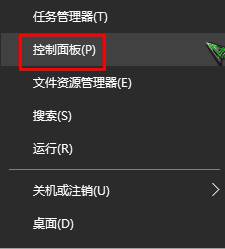
2、在控制面板中将【查看方式】修改为【大图标】,在下面点击【硬件和声音】;
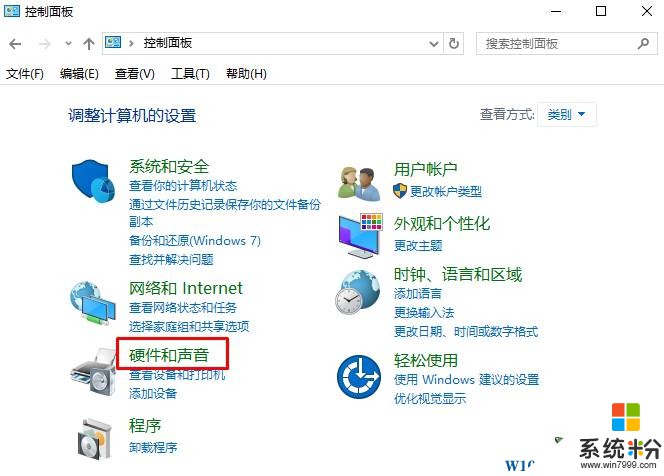
3、在右侧点击【鼠标】;
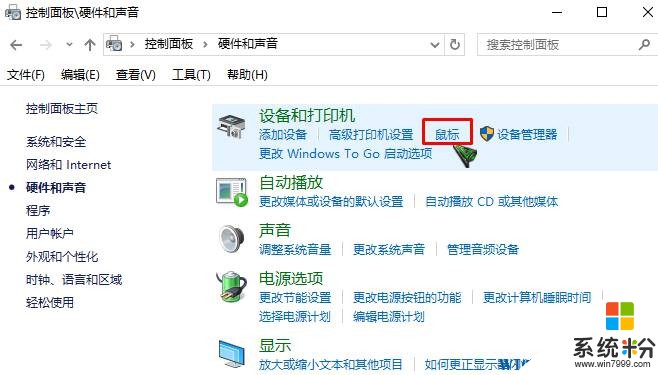
4、在【双击速度】下面移动【速度】条,往右侧移动则加快双击打开文件的速度,设置后我们可以在右侧的“文件夹”中进行双击测试,感觉差不多了点击【应用】—【确定】保存设置即可。
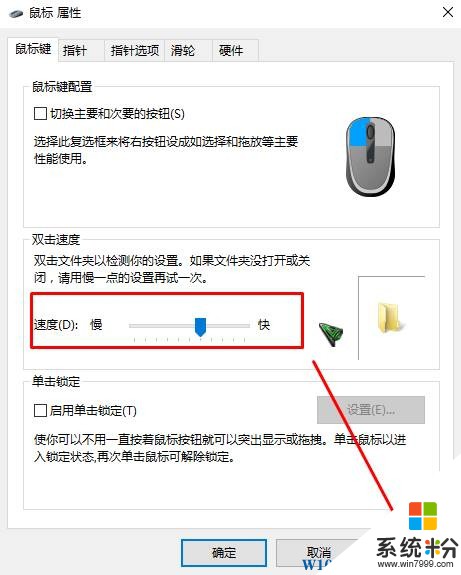
以上就是系统粉给大家介绍的鼠标双击打开速度过慢的解决方法!
相关文章:
win10鼠标双击变成属性该怎么办?
步骤:
1、在键盘上按【Win+X】键,在弹出的菜单中点击【控制面板】;
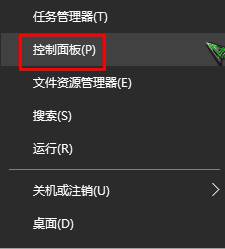
2、在控制面板中将【查看方式】修改为【大图标】,在下面点击【硬件和声音】;
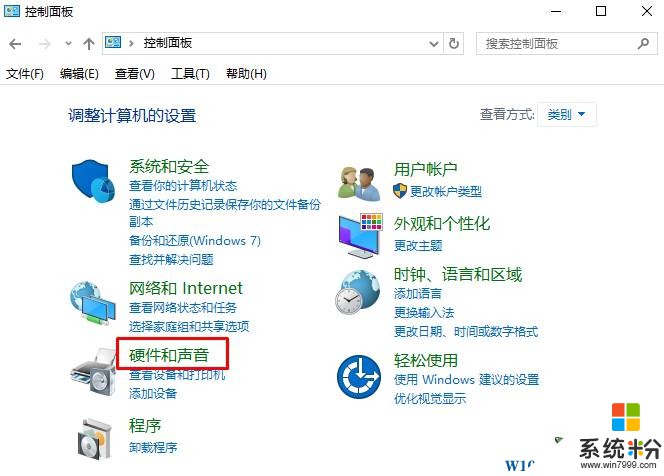
3、在右侧点击【鼠标】;
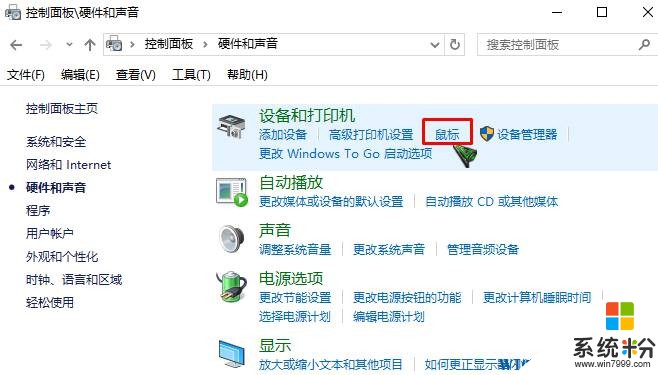
4、在【双击速度】下面移动【速度】条,往右侧移动则加快双击打开文件的速度,设置后我们可以在右侧的“文件夹”中进行双击测试,感觉差不多了点击【应用】—【确定】保存设置即可。
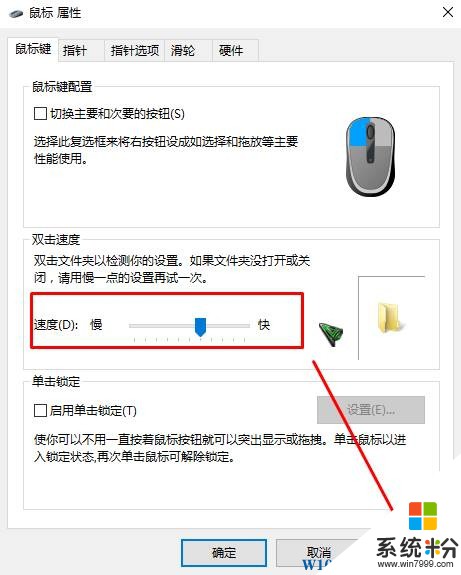
以上就是系统粉给大家介绍的鼠标双击打开速度过慢的解决方法!
相关文章:
win10鼠标双击变成属性该怎么办?